Sony FDR-X1000V User Manual [ru]
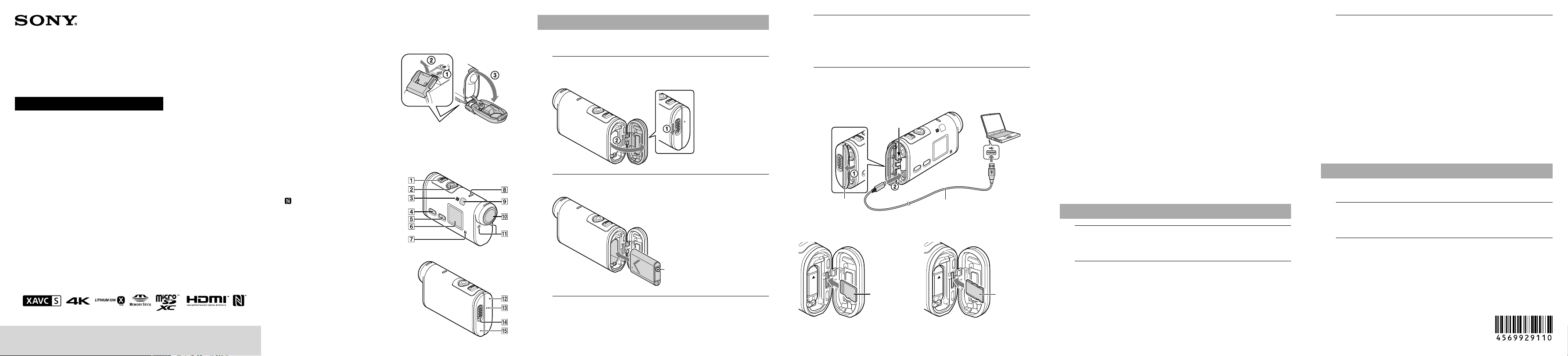
4-569-929-11(1)
Цифровая видеокамера 4K
Руководство по началу работы
Для получения дополнительной информации об использовании
видеокамеры и программного обеспечения посетите следующий
веб-сайт:
http://www.sony.net/actioncam/support/
Для редактирования фильмов используйте компьютерное
программное обеспечение “Action Cam Movie Creator”, специально
предназначенное для этой видеокамеры. Его можно загрузить со
следующего веб-сайта.
http://www.sony.net/acmc/
FDR-X1000V
Проверка прилагаемых элементов
•Видеокамера (1)
Видеокамера помещена в водонепроницаемый футляр. Откройте крышку
футляра, как показано ниже.
•Кабель Micro USB (1)
•Перезаряжаемый батарейный
блок (NP-BX1) (1)
•Водонепроницаемый футляр
(поликарбонат, сделано в
Китае) (1)
•Фиксатор крепления (1)
•Плоское клейкое крепление (1)
•Изогнутое клейкое крепление (1)
•Руководство по началу работы (данный документ) (1)
•Справочник (1)
Названия основных частей
Переключатель REC HOLD
Кнопка REC (видео/фото)/
кнопка ENTER (открытие меню)
(метка N)
Кнопка PREV (предыдущее меню)
Кнопка NEXT (следующее меню)
Панель дисплея
Динамик
Индикатор REC/LIVE
Дистанционный приемник
инфракрасного излучения
Объектив
Микрофоны
Крышка разъема (HDMI OUT,
разъем Multi/Micro USB)
Индикатор REC/доступ/CHG (зарядка)
Запорный рычажок
Крышка отсека батарейного блока/
карты памяти
Подготовка к эксплуатации
Зарядка батареи
Сдвиньте запорный рычажок вниз, чтобы открыть
1
крышку батарейного отсека.
Вставьте батарейный блок.
2
Совместите метку , как
показано на рисунке.
Закройте крышку.
3
Убедитесь, что не видна желтая метка на запорном рычажке.
Убедитесь, что видеокамера выключена.
4
Чтобы выключить видеокамеру, нажмите кнопку NEXT или
PREV несколько раз, чтобы отобразилась индикация [PwOFF], а
затем нажмите кнопку ENTER.
Откройте крышку разъема () и подсоедините
5
видеокамеру к включенному компьютеру с помощью
кабеля Micro USB (прилагается) ().
Горит желтым
при зарядке
Крышка
разъема
Кабель Micro USB
Установка карты памяти
Сторона с
контактами
Карта microSD/карта microSDHC/
карта microSDXC
Memory Stick Micro™
(Mark2)
Сторона с
надписями
•Вставьте карту памяти надлежащим образом, соблюдая
правильное расположение соответствующих сторон.
•Чтобы извлечь карту памяти, слегка однократно нажмите на нее.
*
При записи фильмов в формате XAVC S используйте карту SDXC
(класс 10). При записи фильмов со скоростью 100 Мбит/с
используйте карту памяти SDXC UHS-I (U3).
Примечания
•Работа со всеми картами памяти не гарантируется.
•Убедитесь в правильном направлении установки карты памяти. Если с
усилием вставить карту памяти в неправильном направлении, это может
привести к повреждению карты памяти, слота для карты памяти или
данных изображений.
•Отформатируйте карту памяти перед использованием.
•Перед использованием убедитесь, что крышка разъема и крышка
батарейного блока/карты памяти надежно закрыты, и посторонние
предметы не зажаты крышками. В противном случае внутрь может попасть
вода.
Установка часов
Чтобы установить дату, время и регион, нажмите кнопку NEXT или
PREV и выберите [SETUP] [CONFG] [DATE].
Запись
Чтобы включить видеокамеру, нажмите кнопку NEXT
1
или PREV.
Чтобы выбрать требуемый режим съемки, нажмите
2
кнопку NEXT или PREV.
Чтобы начать запись, нажмите кнопку REC.
3
Чтобы остановить запись, нажмите кнопку REC еще раз.
* При нажатии кнопки REC, когда видеокамера выключена,
запись начнется с использованием последнего режима
съемки, установленного до выключения видеокамеры.
Примечания
•Во время периодов продолжительной съемки температура видеокамеры
может повыситься до уровня, при котором съемка автоматически
остановится.
•Не гарантируется воспроизведение на этой видеокамере изображений,
записанных с помощью других камер.
•При воспроизведении фильмов [XAVC S 120p/100p] или [XAVC S 240p/200p],
записанных с помощью этой видеокамеры, на камере, которая не
поддерживает этот формат, эта камера может зависнуть. В этом случае
извлеките и снова установите батарею.
Настройка
В режиме [SETUP] можно изменить режим съемки и выполнить
различные настройки.
Нажмите кнопку NEXT или PREV, чтобы отобразить
1
[SETUP], затем нажмите кнопку ENTER.
Нажмите кнопку NEXT или PREV, чтобы отобразить
2
пункт, затем нажмите кнопку ENTER.
© 2015 Sony Corporation Printed in China
http://www.sony.net/
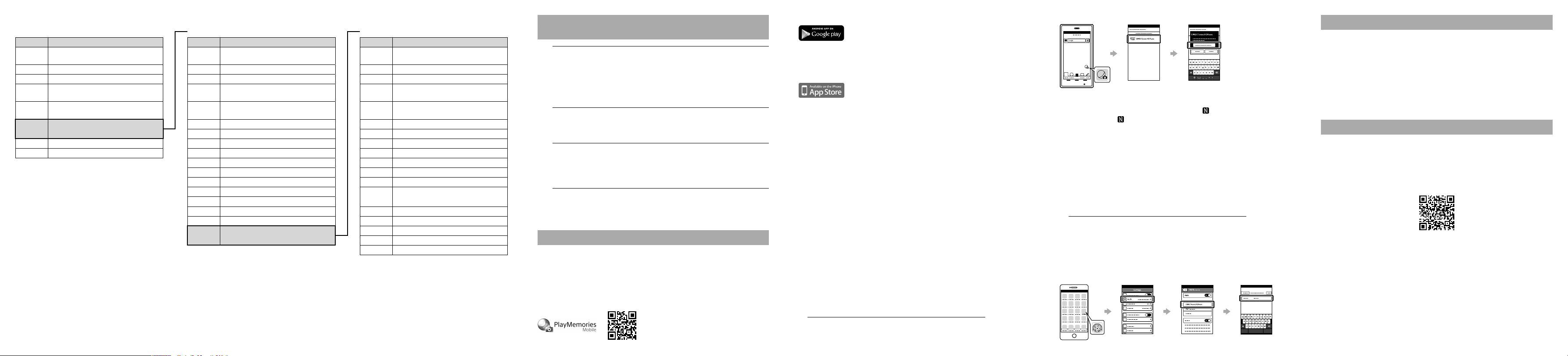
Пункты меню
Список режимов
Дисплей Режимы Дисплей Элементы Дисплей Элементы
LOOP Режим циклической видеозаписи VMODE
MOVIE Режим видеосъемки V.FMT Формат видеосъемки GPS Журнал GPS
PHOTO Режим фотосъемки STEDY SteadyShot PLANE Режим самолета
INTVL
LIVE Режим прямого потокового видео WIND Подавление шумов от ветра TC/UB
SETUP Режим настройки
PLAY Режим воспроизведения DRIVE Переключение режима фотосъемки BGM Фоновая музыка*
PwOFF Выключение питания FPS Интервал фотосъемки USBPw Источник питания USB
Примечания
•Управление с помощью кнопок
– NEXT: переход к следующему меню
– PREV: переход к предыдущему меню
– ENTER: открытие меню
•Чтобы вернуться в меню [SETUP] или [CONFG] из
каждого пункта настройки, выберите [BACK],
затем нажмите кнопку ENTER.
•При одновременном нажатии кнопок NEXT и
PREV можно перейти в меню настройки Wi-Fi.
•Меню может изменяться в зависимости от
условий работы видеокамеры.
Режим фотосъемки через
определенные интервалы
Пункты, которые можно задать в меню SETUP
Режим установки качества
изображения
AUDIO Запись звука MOUNT Крепление*
COLOR Цветовой режим IR-RC Удаленный контроллер ИК
L.OPT Время циклической видеозаписи HDMI Настройки HDMI
SELF Автоспуск A.OFF Автовыключение питания
ANGL Угол обзора фотоснимка BEEP Сигнал
LAPSE Съемка фотографий с интервалом DATE Настройка даты и времени
FLIP Переворот
SCENE Сцена
WB Баланс белого LANG Настройка языка
AESFT Сдвиг автоэкспозиции V.SYS Переключение режимов NTSC/PAL
CONFG Настройки конфигурации
Пункты, которые можно задать в меню CONFG
Wi-Fi Подключение Wi-Fi
1
Временной код/информационный
бит
1, *2
DST
VER. Версия
FORMT Форматирование
RESET Сброс настроек
1
Это пункты настройки для Highlight Movie
*
2
Данная функция недоступна в некоторых
*
Настройка перехода на летнее
время
Maker. Для получения дополнительной
информации см. справочное руководство.
странах/регионах.
Подключение к продаваемому отдельно
устройству просмотра в реальном времени
Включите питание устройства просмотра в реальном
1
времени.
Для получения дополнительной информации об управлении
см. справочное руководство устройства просмотра в реальном
времени.
Нажмите кнопку NEXT или PREV для выбора [SETUP]
2
[CONFG] [Wi-Fi] [ON].
Выберите код SSID видеокамеры (прикрепленный к
3
этому руководству) на устройстве просмотра в
реальном времени.
Когда на панели дисплея видеокамеры отобразится
4
индикация [ACPT?], нажмите кнопку ENTER на
видеокамере.
Подключение к смартфону
Видеокамерой можно управлять с помощью смартфона, а также
продаваемого отдельно устройства просмотра в реальном
времени.
Установка на смартфоне приложения
PlayMemories Mobile™
Android OS
Найдите приложение PlayMemories Mobile в
магазине Google Play, затем установите его. При
использовании функций одним касанием (NFC)
требуется операционная система Android 4.0 или
более поздней версии.
iOS
Найдите приложение PlayMemories Mobile в
магазине App Store, затем установите его. При
использовании операционной системы iOS функции
одним касанием (NFC) недоступны.
Примечания
•Обновите приложение PlayMemories Mobile до последней версии, если оно
уже установлено на смартфоне.
•Не гарантируется работа функции Wi-Fi, описанной в настоящем
руководстве, со всеми смартфонами и планшетами.
•Способы работы и экраны дисплея для этого приложения подлежат
изменению без предварительного уведомления при будущих
обновлениях.
•Дополнительные сведения о приложении PlayMemories Mobile см. на
следующем веб-сайте:
(http://www.sony.net/pmm/)
•В некоторых странах или регионах Google play может не поддерживаться.
В этом случае найдите приложение “PlayMemories Mobile” в Интернете и
установите его.
Подключение
Android
Включите видеокамеру и включите на ней Wi-Fi.
Выберите режим съемки: [LOOP], [MOVIE], [PHOTO], [INTVL].
Запустите на смартфоне приложение PlayMemories Mobile.
Выберите код SSID, который напечатан на наклейке,
прикрепленной к этому руководству (наклейка находится в
руководстве по началу работы на английском языке).
Введите пароль, который напечатан на той же наклейке (только
в первый раз).
Android (с поддержкой NFC)
Включите Wi-Fi на видеокамере и меткой (метка N) на смартфоне
коснитесь метки (метка N) видеокамеры.
При запуске приложения PlayMemories Mobile будут автоматически
применены настройки для установки соединения по сети Wi-Fi.
iPhone
Выключите видеокамеру и включите на ней Wi-Fi.
Выберите режим съемки: [LOOP], [MOVIE], [PHOTO], [INTVL].
Откройте пункт [Settings] на смартфоне.
Выберите пункт [Wi-Fi] на смартфоне.
Выберите код SSID, который напечатан на наклейке,
прикрепленной к этому руководству (наклейка находится в
руководстве по началу работы на английском языке).
Введите пароль, который напечатан на той же наклейке (только
в первый раз).
Убедитесь, что код SSID видеокамеры отображается на
смартфоне.
Вернитесь к начальному экрану, затем запустите приложение
PlayMemories Mobile.
Если наклейка потеряна
При утере наклейки можно восстановить идентификатор
пользователя и пароль, выполнив следующие действия.
Вставьте заряженный батарейный блок в видеокамеру.
Подключите видеокамеру к компьютеру с помощью кабеля Micro
USB (прилагается).
Чтобы включить видеокамеру, нажмите кнопку NEXT или PREV.
Отобразите на компьютере [Компьютер] [PMHOME]
[INFO] [WIFI_INF.TXT], затем подтвердите идентификатор и
пароль.
Использование справочного руководства
“Справочное руководство” является интерактивным руководством
по эксплуатации.
Используйте его для получения дополнительной информации об
эксплуатации видеокамеры, способах настройки и управления с
помощью смартфона, а также правилах техники безопасности.
http://rd1.sony.net/help/cam/1520/h_zz/
